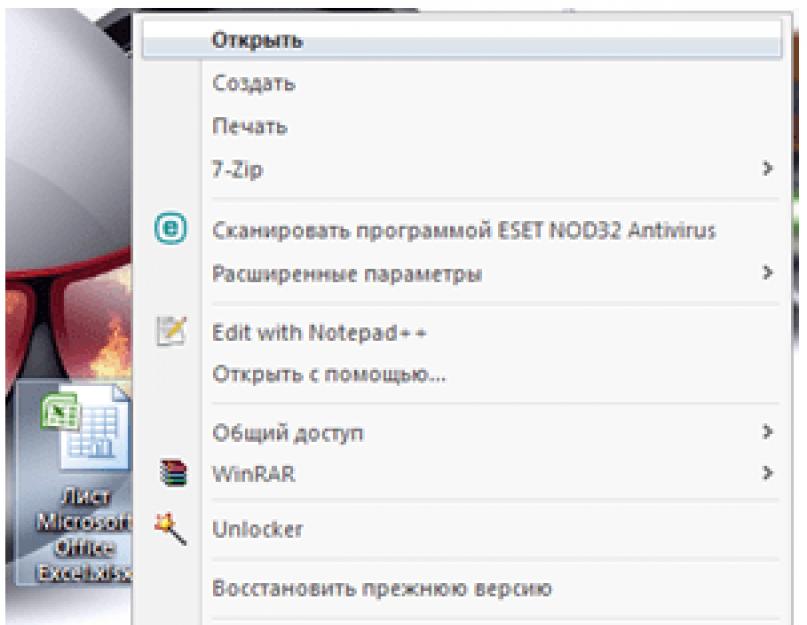Часто задаваемый вопрос – как открыть файл xlsx на компьютере . Рассмотрим по порядку, откуда он и как с ним работать.
Microsoft Office – базовый пакет офисных программ. В него входят несколько приложений, выполняющих функции редактора различных типов документов. Три широко известных и востребованных — Word, Excel и PawerPoint (РР).
Офисные сотрудники, работающие с документацией, регулярно сталкиваются с потребностью создания таблиц. Казалось бы, что сложного? Такая функция присутствует в стандартном Ворде и не требует особых знаний при использовании.
Услуги Ворда уместны, если информация в таблице не требует расчетов. Обыденное явление – математическая зависимость одной колонки от другой.
Сложно каждый раз, при смене параметров, перепечатывать все. Решение проблемы – табличный редактор Microsoft Excel (МЕ), обладающий широким набором инструментов для работы.
Он создает документ с расширением xls, которое свидетельствует о принадлежности к табличному формату и требующее специального приложения для открытия. Важно понимать, что файл доступен к открытию во многих программах, но полноценная обработка данных доступна не во всех.
Естественно, комфортней и понятней выполнять операции в «родном». Это обеспечит наибольшую продуктивность и устранит возможные нестыковки.
Это формат модернизированной версии – изменили внешний вид, сделав доступ к инструментам более наглядным, добавили функции и возможности. Вариант от 2003 года выглядит как xls, а от 2007 – xlsx.
Приставка «х» присутствует в расширениях всех документов нового пакета. Примечателен тот факт, что формат 2003гг, без проблем открывается в приложении от 2007, а вот наоборот – нет. Это объясняется отсутствием в устаревшей версии некоторых технических элементов.
Образно выражаясь, первый вариант – отечественный «Жигули», а второй – заморская «Феррари». Жигуль спокойно проедет и по проселочной дороге, и по автостраде, а вот спортивная иномарка – нет.
Отсюда вытекает логичный ответ на вопрос, заданный изначально – открыть файл xlsx можно улучшенным вариантом ME – от 2007 или 2010 года либо их аналогами.
Тем не менее, доступен метод, позволяющий открывать усовершенствованную версию в более ранней. Для этого потребуется скачать специализированный пакет совместимости Microsoft Office. Он выполняет функцию проводника, поддерживая устаревшие модели, и компенсирует их технические недостатки, что дает возможность не переустанавливать программу.
Пакет действует на все приложения Офиса, а не только на табличный редактор. Проецируя ситуацию на машины с дорогой – проселочную колею выравнивают и покрывают асфальтом, что дает возможность иномарке проехать по ней.
Важно знать, что по стандарту, 7 версия Офиса автоматически устанавливается с ОС Windows7, в то время как 2003 – на Windows XP или Vista. Безусловно, комплектация подлежит замене, но собственноручно – скачать желаемый вариант и установить.
Как открыть файл xlsx на компьютере: варианты действий
В целом, нет ничего сложного.
В качестве первого примера, рассмотрим идеальную ситуацию, не требующую корректировки – «родное» приложение Microsoft Excel версии 2007, установленное на компьютере.
ПК умная машина и не нуждается во вмешательстве пользователя без особой надобности. Достаточно задать ему действие – открыть – и он сам справиться с поставленной задачей.
Вариант №1
- Кликнуть один раз правой кнопкой мыши по файлу.
- В появившемся окне выбрать строчку «Открыть».
- Кликнуть по ней один раз левой кнопкой мыши.

Вариант №2
- Совершить два быстрых клика по файлу левой кнопкой мыши.
Вариант №3
- Один раз кликнуть левой кнопкой мыши по файлу – выделить.
Нажать «Enter» на клавиатуре.
Второе приложение, используемое для работы с табличной документацией – Open Office .
Оно намного чаще встречается на компьютерах учебных заведений или частных фирм. Объясняется это просто – деньги. Для установки версии от Microsoft, требуется купить лицензионную версию на каждый ПК, а это дорого.
Для домашнего использования интеренет предлагает бесплатные либо пиратские варианты, но для официально зарегистрированного учреждения это недопустимо. Вывод – найти что подешевле.
Отсутствуют проблемы с доступом, открытием и корректировкой. Разница лишь во внешнем оформлении рабочей области и расположении «инструментов». Способы открытия аналогичны выше перечисленным.
Но как открыть такой файл на компьютере, если на ПК не установлена ни одна соответствующая программа? Остается последний вариант – воспользоваться Яндекс-диском. Особо сложные структурные моменты могут прочитаться неправильно, но по большому счету все функционирует на «Отлично».
Открываем файл xlsx в интернете
Запустить любой браузер. Opera, Google Chrome, Mozilla Firefox наиболее популярные. Зайти в Яндекс:

Так что теперь вы знаете, как можно открывать файлы xlsx, как на компьютере, так и в интернете. Надеюсь, данная статья была полезна для вас, если остались вопросы, то задавайте их в комментариях.
У пользователей, которые владеют старыми версиями офисных программ от Майкрософт, возникают проблемы при открытии файлов с расширением xlsx. Непосвященный человек начинает искать ответ на вопрос, почему же не открывается электронная таблица, чем можно открыть файл xlsx? Однако же всё объясняется довольно просто.
История возникновения электронных таблиц
Давайте обратимся к истории. Расширение xlsx, представляющее собой электронную книгу, появилось в офисном пакете Microsoft Office 2007. Данный формат основывается на стандарте Open XML с использованием сжатия ZIP типа. Такой подход способствует значительному получаемых файлов.
Таблицы представляют собой набор данных, расположенных на пересечении строк и столбцов. Каждая такая ячейка обладает своим адресом. Таблица формируется путем ручного введения данных как раз в эти ячейки. Для проведения различных операций с данными используются формулы. Для корректного введения формул для расчета вначале ставится знак «равно». Также файлы с этим расширением поддерживают работу с графиками, диаграммами, изображением.
Таким образом, формат стал заменой первоначальному двоичному формату XLS. Подобное расширение справедливо для таблиц Office с версиями ниже 2007.
Расширение XLS поддерживается и в более поздних версиях офисного приложения Microsoft. Таким образом, новый формат xlsx стал не доступен при попытке открыть электронные таблицы в старых версиях.
Microsoft Office, конвертеры и другие программы для открытия xlsx
Для того чтобы решить возникшую проблему и открыть xlsx, предлагается ряд решений, которые способны конвертировать один формат в другой. Компания Майкрософт предлагает наиболее верный и надежный вариант установки новой версии Microsoft Office. Однако это решение может не устроить многих пользователей, поскольку стоимость такого лицензионного пакета на сегодняшний день оказывается достаточно высока.
Имеются и бесплатные программы. Например, Office Excel Viewer. Эта программка без особого труда позволяет каждому пользователю открыть xlsx лишь для просмотра таблицы. Но, к сожалению, подобное средство не позволяет редактировать файлы, имеющие расширение XLSX. Тем не менее, распечатать, просмотреть или скопировать файл вполне возможно. Для полноценного решения вопроса следует искать другие варианты.
К примеру, можно скачать с официального сайта пакет совместимости Microsoft Office. Установив пакет, становится возможным в любой старой версии Microsoft Office открыть XLSX файлы. При этом работать с ними можно в полноценном режиме. Имеются и другие бесплатные программы, установив которые удастся открывать и полноценно работать файлами нужного формата. Например, такими средствами могут стать LibreOffice, OpenOffice.org, Gnumeric.
Существует бесплатное приложение и для мобильного телефона с операционной системой Android. Здесь открытие и редактирование файла позволит сделать Kingsoft Office For Android.
Этот формат электронных таблиц начал свою жизнь вместе с MS Excel 2007. В отличие от своего предшественника xls, xlsx имеет zip сжатие для уменьшения размера и основан на XML. Таблица включает в себя столбцы и строки, математических функций, текста, изображений, диаграмм. При пересечении строки и столбца образуется ячейка, которая имеет имя строки и столбца, например 1А. Файлы xlsx открываются любым офисным пакетом, в котором имеется утилита просмотра и редактирования электронных таблиц.
Какие бесплатные программы открывают расширение xlsx?
- File Viewer Lite – универсальная программа для открытия большого количества расширений, в том числе и xlsx. Программа позволяет не только просматривать, но и редактировать и печатать таблицы.
- – бесплатный инструмент от Microsoft исключительно для просмотра электронных таблиц. Редактирование не поддерживается, также приложение не требует установленного excel. Также как и File Viewer Lite программа поддерживает печатать таблицы.
- PlanMaker Viewer – программа, ориентированная исключительно на просмотр электронных таблиц и текстовых документов, редактирование не поддерживается. Присутствуют такие функции как конвертирование таблиц в pdf, печать таблиц, можно изменить ориентацию документа на альбомную или портретную.
- Gnumeric – бесплатный софт для просмотра, редактирования и создания электронных таблиц, входит в состав офисного пакета Gnome office, однако можно скачать как отдельный пакет. В этом табличном процессоре имеется более 214 уникальных функций, которых нет больше ни в одной другой подобной программе.
- – набор офисных приложений, в состав которого входит программа для работы с таблицами Calc. Еще один важный плюс этого пакета открытый исходный код, благодаря этому в программу можно вносить любые изменения.
Приветствую, друзья! Сегодня поделюсь с вами секретом, как открыть файл xlsx, но для начала давайте ознакомимся, что это за формат файла. Итак, файл xlsx – это обыкновенный документ табличного редактора Excel, но в версии не 2003 года, а 2007. Он стал заменой привычному для многих пользователей формату xls. Точно так же, как файл docx пришел на смену doc версии 2003 года. Все изменения связаны с выходом нового офисного пакета Microsoft Office 2007.
Думаю, что назначение электронных таблиц Excel всем известно. Они используются для просчетов, определения динамики, расчета формул и т.д. В то время, как Word используется в качестве набора и редактуры текстов. Такие изменения расширений принесли много неудобств пользователям. Ведь те, у кого была установлена версия Excel 2003, не имели доступа к документам формата xlsx.

А представьте, если это важный документ по работе, требующий немедленного выполнения. В общем, нюансов множество. И естественно компании Microsoft было выгодно, чтобы пользователи устанавливали новую платную версию Microsoft Office, поэтому не уделили должного внимания этой проблеме. Но сегодня я постараюсь помочь вам в этом вопросе.
Если на вашем ПК рабочая версия Office 2003 или XP, тогда, чтобы открыть файл xlsx, вам понадобится скачать Конвертер xlsx файлов . Кстати говоря, он отлично подойдет для файлов docx и pptx. Перед запуском конвертера нужно закрыть все открытые программы. А теперь можно запускать конвертер. Для его успешной работы нужно принять лицензионное соглашение и поставить галочку в соответствующем поле. Затем нажмите на кнопку «Принять ».

Пройдет несколько минут и после завершения установки нажмите «ОК». Если установке будут мешать незакрытые программы, установщик предупредит об этом всплывающим окном.
Программа конвертера поможет в решении вопроса как открыть файл xlsx. Как только конвертер был успешно установлен на ваш ПК, вам будет доступен любой из данных форматов:
- xlsx,
- и pptx.
Если возникли проблемы с конвертером, могу предложить один из альтернативных вариантов решения этой проблемы. Просто свяжитесь с человеком, который выслал вам файл в недоступном формате и попросите его пересохранить файл в формате xls и выслать его повторно.
Как это сделать?
В документе Excel 2007 найдите большую кнопку вверху слева «Офис », а в открывшемся меню выберите «Сохранить как » и подпункт «Книга Excel 97-2003 ».


Чтобы в новой версии Office 2007 файл всегда имел расширение xls пройдите по такому пути:
- -«Офис »
- — «Параметры Excel »
- — переключите на пункт «Сохранение ».
В появившемся окне справа в области «Сохранение книг » нужно установить: «Сохранять файлы в формате «Книга Excel 97-2003 ». В завершении нажмите «ОК ». Теперь все файла версии Excel 2007 будут автоматически сохранятся в формате xls. По опыту могу сказать, что это никак не отразится на обычной работе программы.
На заметку хочу вам кое-что предложить, если вы хотите получать мои статьи к себе на почту — то введите свой email в конце статьи и я буду отправлять каждую новую запись на почту. Обратите внимание, что в таком случае вы прочитаете ее самыми первыми.
Теперь вы знаете, как открыть файл xlsx, надеюсь, все ваши проблемы по этому поводу остались в прошлом! Как всегда жду ваших комментариев и готов на них ответить. Не откажусь от благодарностей если вы нажмете на соц кнопочки. Всем здоровья и добра!
С Ув. Евгений Крыжановский
Что такое формат xlsx? Начнём с того, что всё просто. Файлы формата xlsx – это таблицы. Данное расширение используется для того, чтобы хранить файлы, преимущественно созданные в среде программы «Exel». Это приложение, в свою очередь, входит в линейку стандартных поставляемых элементов Office от Майкрософта.
Важно! Файлы формат xlsx создаются программой Майкрософт Эксель, начиная с 2007 версии.
Однако открыть данный тип файлов можно различными способами, не только с помощью стандартных программ. Ниже мы рассмотрим все возможные варианты запуска для данного типа файлов.
Зачастую, система с самого момента загрузки распознаёт данный тип файлов, как относящийся к Exel, и помечает его соответствующим значком.
Обычно файлы этого типа сразу же, двойным кликом, можно открыть в подходящей для этого офисной программе, но бывают и исключения, когда система не ассоциирует файл с нашей стандартной программой.
В таком случае, следует проверить, установлен ли на вашем компьютере Exel, и инсталлировать его в случае отсутствия. Если данный компонент есть, а проблема не пропадает необходимо вручную выбрать её для открытия такого типа файлов.
Делается это следующим образом:
- Выделяем необходимый элемент и запускаем подменю с помощью правой клавиши мыши. В списке опций направляем курсор, выбирая опцию «Открыть с помощью».
- Среди открывшегося списка выбираем программу Эксель.

- В том случае, если программы нет в предварительном списке подменю, здесь же запускаем пункт выбора программы.
- Система запустит окно выбора необходимого софта.

- В случае если ПО инсталлировано, оно отобразится прямо в рекомендуемых программах, либо его можно найти, развернув «Другие программы». Выделяем нужный компонент одним кликом.

Примечание! Важно не забыть поставить галочку внизу, перед опцией применения ко всем подобным файлам.
Готово! Теперь таблицы будут открываться без проблем.
Облачные инструменты
Сначала рассмотрим наипростейший способ. Преимущество таких инструментов – вам не нужно ничего скачивать, даже сам Microsoft Office. Облачные диски и Яндекса предоставляют неплохой функционал по отображению и базовому редактированию таблиц. Такой вариант идеально подходит для того, чтобы оперативно открыть файл, не дожидаясь установки дополнительного софта.
Google Docs
Сервис от самого популярного поисковика дублирует многие функции продуктов Microsoft. Фактически, его можно назвать лучшим сервисом такого плана в Интернете. Для использования необходим лишь аккаунт в системе гугла.
Воспользоваться этим сервисом можно так:
- Чтобы зайти на страницу средства, на главной странице поиска в правом верхнем углу нажимаем на иконку дополнительных инструментов.

- Среди различных проектов выбираем пункт «Документы».

- Авторизуемся с помощью своего аккаунта. Подойдут данные авторизации страницы гугл-почты, так как этот логин и пароль – единый для всех сервисов.

- Далее пользователь попадает на главную страницу документов, со всеми когда-либо открытыми через этот сервис документами. Здесь нажимаем на иконку с «плюсом» справа внизу.

- Система сразу же запустит интерфейс создания нового документа. По умолчанию это стандартный текстовый документ, но это не важно, ведь мы всё равно будем открывать собственный файл. Поэтому, выбираем вкладку «Файл», похожую на такую же в «Ворде».

- В подменю кликаем на пункт «Открыть», чтобы запустить через сервис сторонний документ.

- Перед вами окно выбора нужных файлов. Для загрузки внешнего документа, выбираем пункт «Загрузка».

- Сайт запустит интерфейс для загрузки ваших материалов. Нужный файл можно всего лишь перетащить, либо выбрать из нужной директории на компьютере.


- Нажимаем «Открыть».

- Среда откроет ваш файл для просмотра и базового редактирования. После сохранения новая версия сохранится в облаке, и её можно будет загрузить на компьютер.

Яндекс.Диск
Данное средство не обладает такими возможностями редактирования, как продукт гугла, но всё же достойно внимания. Способ просмотра с этого сервиса в первых шагах не отличается от предыдущего.
- Точно так же нужно зайти в собственный аккаунт.

- Найти необходимый раздел «Файлы», и загрузить в него свой элемент.



- Для просмотра достаточно дважды кликнуть по файлу и сервис его откроет. В этом же окне можно нажать на опцию «Редактировать».


- Или выделить необходимый файл кликом мыши. Появится верхняя панель опций для конкретного файла. Нажимаем на значок «Редактировать».


Читайте лучшие советы для открытия Яндекс Диска в новой статье —
Другие программы
Также, существует множество программ-аналогов стандартного «Офиса» от Майкрософт, которые дублируют все основные виды файлов, поддерживаемые данным пакетом программ. Их преимущество – меньший объём занимаемой памяти, и лучшая производительность на слабых устройствах. К тому же, зачастую они абсолютно бесплатны.
Ниже рассмотрим две самых популярных таких программы.
Open Office
Открыть файл таблицы в этой программе просто:

LibreOffice
Последовательность действий похожа на предыдущую программу, поскольку этот софт практически идентичен. Разница лишь в производителях и совместимости с некоторыми устройствами.
Итак, открываем файл в LibreOffice:

Примечание! Главное преимущество данных программ – это то, что созданные и редактируемые файлы впоследствии распознаются инструментами Exel.
Видео — Как открыть файлы формата docx, xlsx, pptx
Видео — Восстановление XLSX документа средствами офис